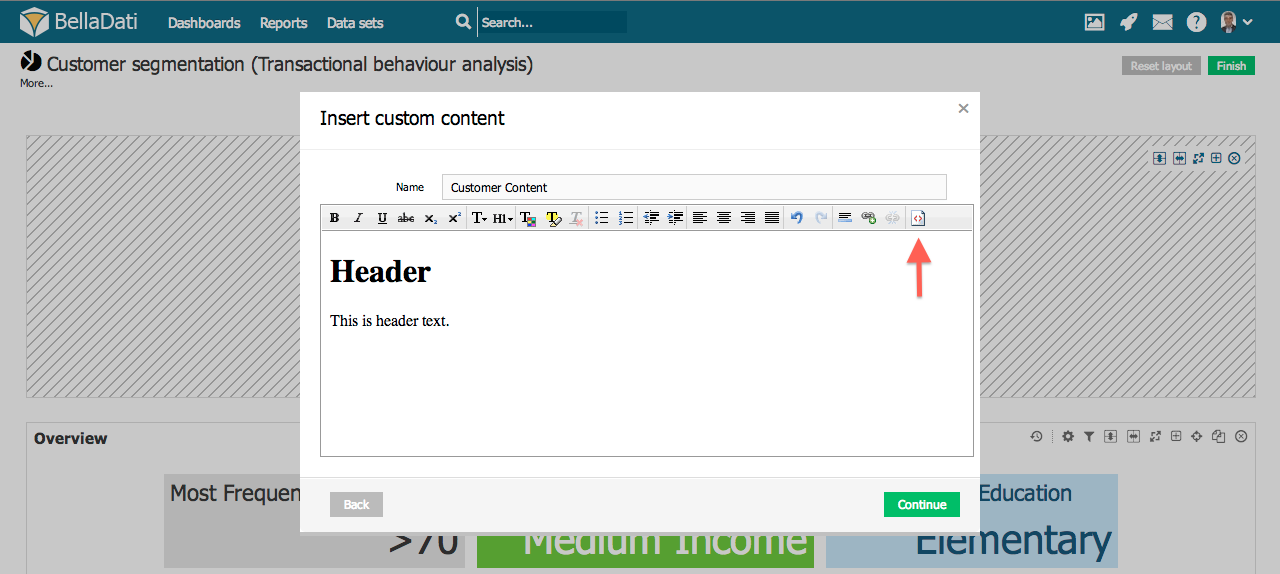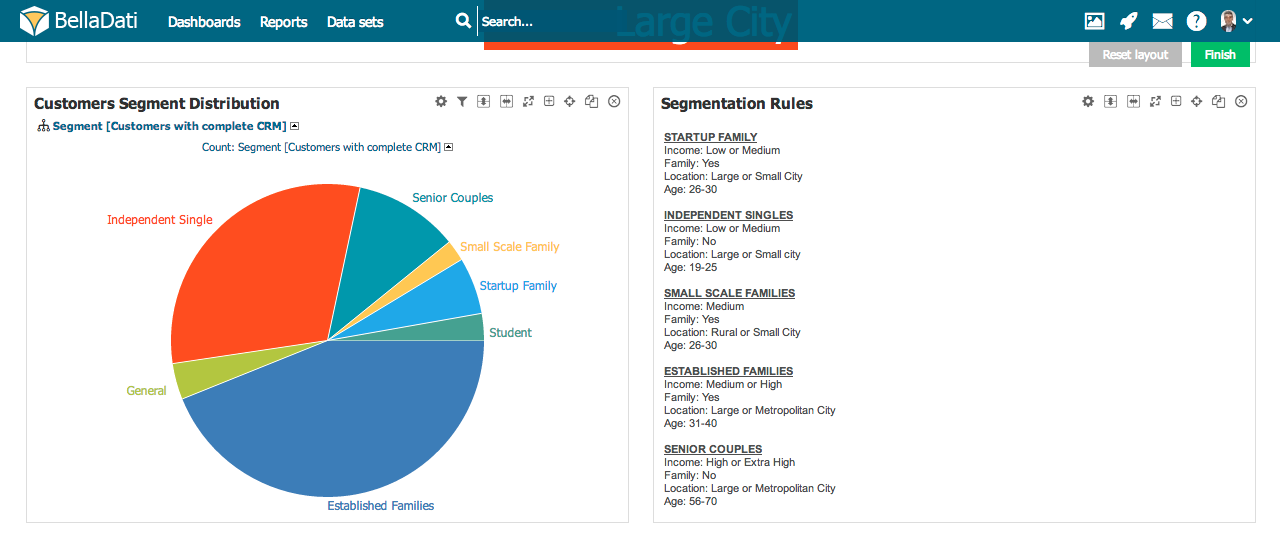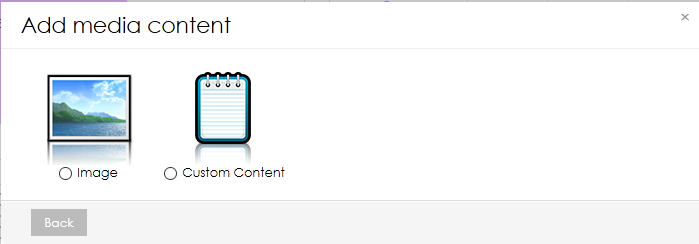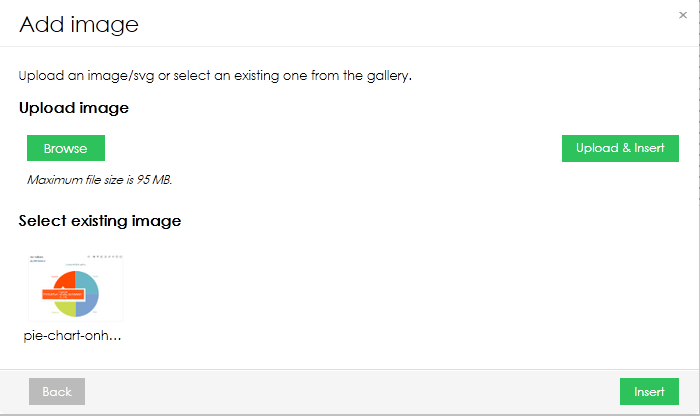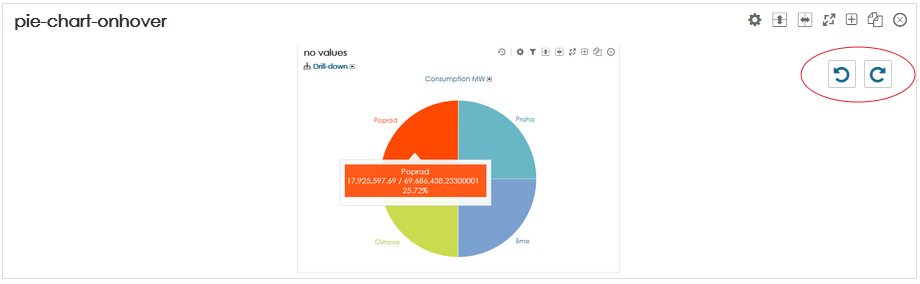Page History
...
| Sv translation | ||||||
|---|---|---|---|---|---|---|
| ||||||
Vlastný obsah Vám umožní pridať do reportu ľubovolný obsah mimo dát importovaných v BellaDati.
Pre pridanie nového vlastného obsahu prejdite nad prázdnym miesto v reporte a vyberte Vlastný obsah ako nový pohľad. Zobrazí sa nové okno so základnými nastaveniami:
BellaDati taktiež umožňuje nastaviť
Pomocou vlastného obsahu môžete pridávať veci ako:
Kam ďalej |
| Sv translation | ||||||||||||||
|---|---|---|---|---|---|---|---|---|---|---|---|---|---|---|
| ||||||||||||||
カスタムの内容ビューでは任意の内容でレポートの質を高めることができます。
カスタム内容を追加するには、空白スペースにマウスをかざし、カスタム内容ビュータイプをクリックします。するとカスタム内容を追加ダイアログボックスが現れます。ビュータイプをクリックします。するとカスタム内容を追加ダイアログボックスが現れます。
BellaDatiでは以下を設定できますBellaDatiでは以下を設定できます:
カスタム内容では以下のようなオブジェクトを追加できます:では以下のようなオブジェクトを追加できます:
より先進的なカスタム内容以下のようなより先進的な内容の作成にHTMLやCSSを使うこともできます:を使うこともできます。
レポートに画像を追加
|